- Muchos usuarios han intentado usar el Editor del Registro para eliminar ciertas claves, solo para recibir un mensaje de error.
- El mensaje de error es el siguiente: No se puede eliminar la clave: Error al eliminar la clave.
- Para solucionarlo, intente editar los permisos de su clave de registro o usar un administrador de registro de terceros.
- Siga esta guía si no puede eliminar claves de registro.

Eliminar claves de registro no es algo que normalmente deba hacer. Sin embargo, a veces la eliminación de una clave de registro puede corregir un error del sistema.
Sin embargo, este mensaje de error puede aparecer ocasionalmente cuando seleccione eliminar una clave de registro bloqueada:
No se puede eliminar la clave: Error al eliminar la clave.
Así es como puede corregir el error al eliminar la clave en Windows 10 que hace que no pueda eliminar la clave del registro.
¿Cómo soluciono el error al eliminar el problema de clave?
- Abrir el Editor del Registro como Administrador
- Editar los permisos de la Clave del Registro
- Agregar RegDelNull a Windows
- Eliminar la Clave Con DeleteEx del Registro
- Administrador del Registro del Registrador a Windows
Abrir el Editor del Registro como Administrador
En primer lugar, tenga en cuenta que es posible que deba abrir el Editor del Registro con derechos de administrador, de lo contrario no podrá eliminar las claves del registro.
Para hacer eso, presione el botón Cortana en la barra de tareas. A continuación, introduzca la palabra clave regedit en el cuadro de búsqueda, haga clic con el botón derecho en regedit y seleccione Ejecutar como administrador.
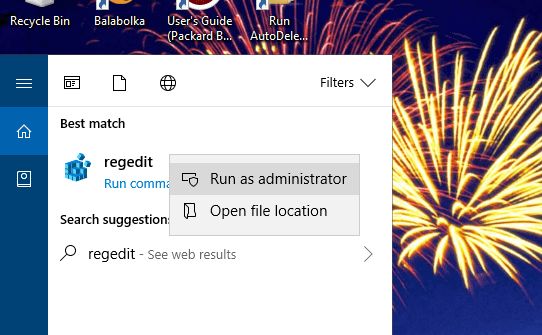
¿No puede acceder al Editor del Registro? Echa un vistazo a esta guía y resuelve el problema rápidamente.
Editar los permisos de la clave del Registro
Editar los permisos de una clave del registro normalmente solucionará el problema de No poder eliminar la clave.
Para hacer eso, primero abra el Editor del Registro como administrador, como se describió anteriormente.
- Haga clic con el botón derecho en la clave de registro que necesita eliminar y seleccione Permisos para abrir la ventana que se muestra directamente a continuación.
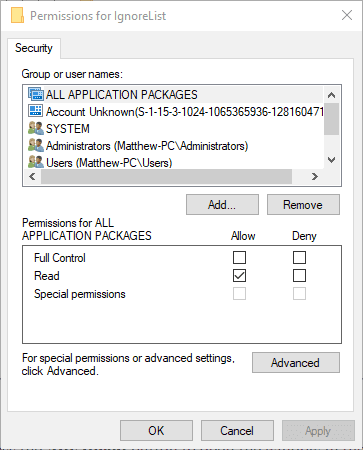
- Presione el botón Avanzado para abrir la ventana de la toma directamente debajo.
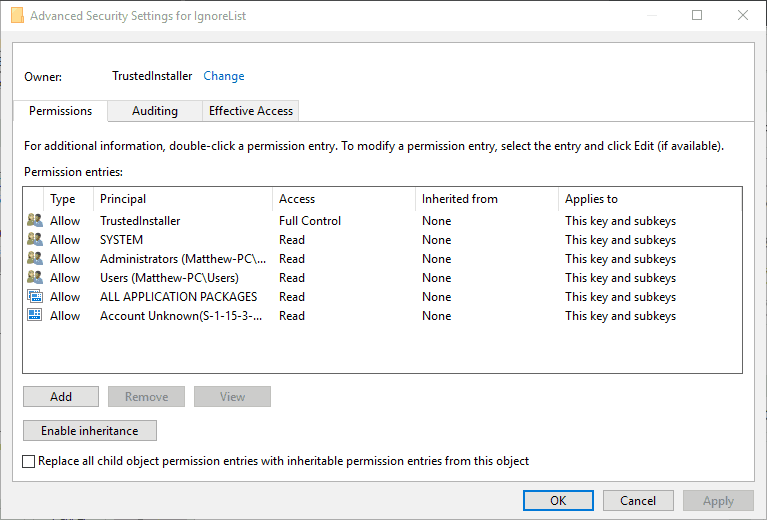
- haga Clic en el enlace Cambiar en la parte superior de la ventana.
- Introduzca su propio nombre de usuario en el cuadro de texto Introducir nombre de objeto que se muestra directamente debajo.
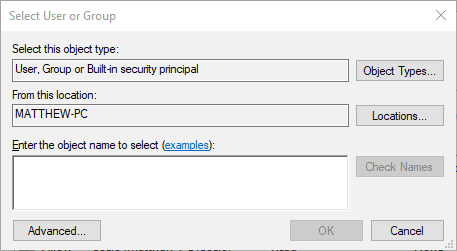
- Pulse el botón Comprobar Nombres en la ventana Seleccionar Usuario o Grupo.
- Pulse el botón ACEPTAR en la ventana Seleccionar Usuario o Grupo.
- Seleccione su nombre de usuario en la ventana Permisos para Permissions.
- Seleccione la casilla de verificación Permitir Control total.
- A continuación, pulse los botones Aplicar y Aceptar para cerrar la ventana.
¿Cometió un error en el Editor del Registro? ¡No te asustes! ¡Te mostramos cómo deshacer los cambios del registro!
Agregar RegDelNull a Windows
RegDelNull es un programa de utilidad de línea de comandos con el que puede eliminar claves de registro que, de lo contrario, devuelven el mensaje de error «No se puede eliminar la clave».
Puede guardar el archivo ZIP del programa en Windows haciendo clic en Descargar RegDelNull en esta página web.
Abra el archivo ZIP del programa en el Explorador de archivos, presione el botón Extraer todo y seleccione una ruta de carpeta para extraerlo.
Haga clic en el exe del programa en la carpeta extraída y abra el Símbolo del sistema. A continuación, puede eliminar claves de registro introduciendo este comando: regdelnull <key path> -s.
Eliminar la clave con Registry DeleteEx

DeleteEx es un programa alternativo con una interfaz gráfica de usuario con la que puede borrar entradas de registro bloqueadas.
Presione el botón Descargar ahora en esta página web para agregar DeleteEx a Windows. Cuando tenga el software abierto, puede introducir la ruta de acceso de la entrada del registro que desea eliminar en un cuadro de texto de la ficha Eliminar clave.
Además, también puede seleccionar borrar todas las subclaves de la clave. Como este software incluye más configuraciones, DeleteEx podría ser un mejor programa para eliminar entradas de registro que RegDelNull.
¿El editor del registro de Windows es una pesadilla? ¡Elija otra herramienta de edición del registro!
Agregar Administrador de Registro de Registrador a Windows
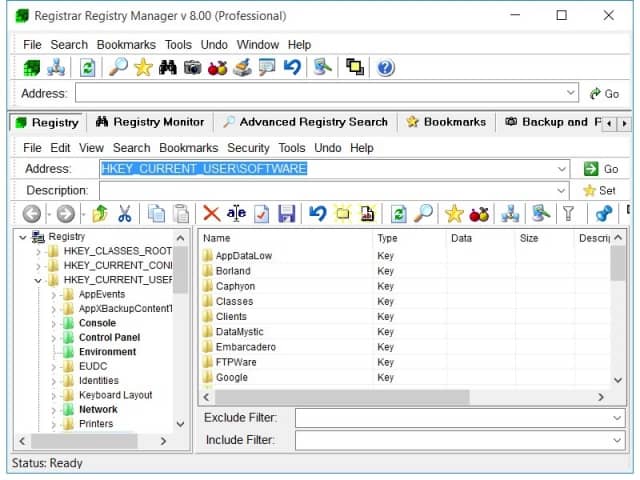
El Administrador del registro del Registrador es un editor de registro alternativo de terceros para Windows. Con eso, puede eliminar claves de registro para las que de otro modo necesitaría ajustar los permisos, como se describió anteriormente.
El software también incluye herramientas adicionales de búsqueda, búsqueda CLSID y comparación de registros. Puede agregar ese software a Windows 10 haciendo clic en Administrador de registro avanzado en esta página web.
A continuación, puede eliminar la clave de registro requerida en el Registrador de la misma manera que en el Editor del Registro.
Para que pueda corregir el error de clave no se puede eliminar en Windows ajustando los permisos de la clave o utilizando el software Registrar, DeleteEx o RegDelNull.
Sin embargo, recuerde hacer una copia de seguridad del registro antes de borrar las claves del registro bloqueadas. Alternativamente, puede configurar un punto de restauración para volver a enrollar las Ventanas como se describe en esta publicación.
{{/los valores de}}
- error
- windows 10
- registro de windows